cemu 模拟器试水

(---汗族小子2022.1.22---)
可参考视频服用:cemu模拟器试水视频
如果你想在PC上体验塞尔达传说旷野之息、马车8、马U和mi托邦等等一些switch上的游戏,那么,你可以去体验她的wiiU版本,WiiU是任天堂在2012年左右推出的家用机平台,整体的输出效果和switch基本持平了,switch发售的时候wiiU也尚在支持中,因此很多switch上的任天堂第一方游戏其实是wiiU上的重制版或者是移植版(当然,也不否认任天堂的诚意,基本上都是增加了一些dlc之类的东西了,例如狂怒世界DLC等)。
这里是实机演示截图
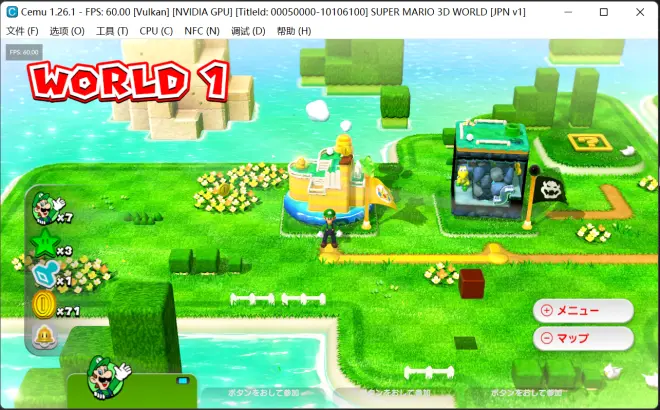
声明:本文档仅做经验交流用,供大家学习和交流。我个人和这些爱好者或者组织做这些模拟器或者使用他们,都主要是用来小范围学习的,这个东西对我个人其实估计也就是玩马U方便录屏而已了(虽然也有采集卡了)。
一.安装
1.模拟器安装
cemu模拟器需要从[官网](https://cemu.info/)直接下载即可,其中系统要求如下:
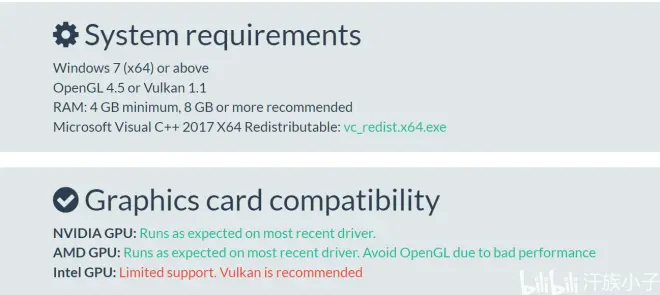
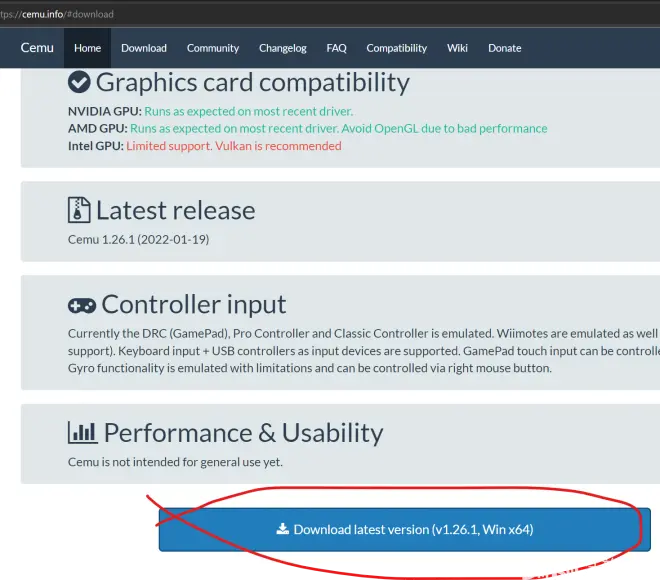
在网站下方点击下载即可得到压缩包,软件是纯绿色的,解压即可使用,双击直接运行。
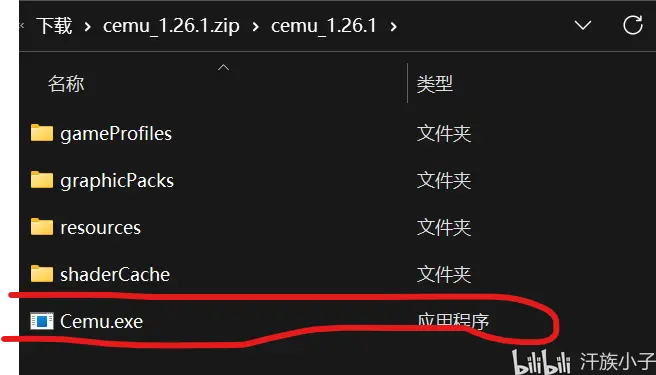
注意:cemu暂时只有windows版本,近期的新闻说他们在做linux版本,现在差不多完成了70%了。大家坐和放宽即可。
2.第一次启动
第一次运行会显示欢迎向导,之后也可以在菜单-帮助-欢迎向导 处重新打开该界面。
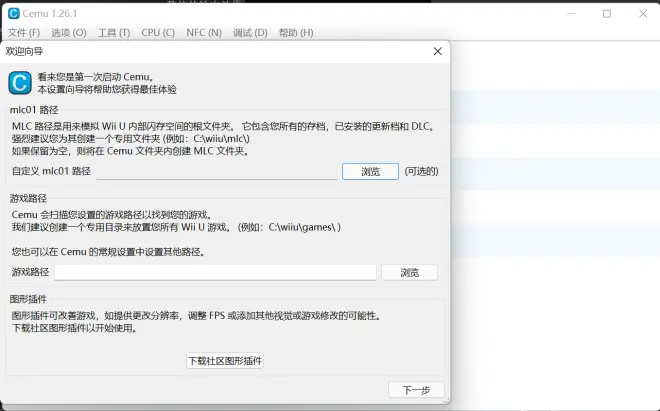
在这里你将设置:
mlC路径,这个是内置储存的路径,可以理解为机器的内部储存,每一个游戏安装后都将会被放在内部储存中。
游戏路径,这个是存放你用于查找游戏来安装的路径,我们下载的游戏都先放在这里,可以理解为就是一个大大的SD卡,但是这里的游戏都没有直接运行的, 都需要先安装到mlc中才可以被运行,也才会在模拟器中显示出来,这里的游戏删除之后也不是真正的删除了游戏。
图形插件,针对每一个游戏,cemu提供了个性化的增强插件,例如支持高分辨率的Rsolution插件等,部分游戏还可以解锁高FPS,这里下载会下载部分预置插件,后续将根据你所安装的游戏再更新个性化的图形插件。强烈建议每一个游戏游玩之前先设置好图形插件。后续你可以在 菜单-选项-图形插件 菜单中管理全局图形插件和更新。
3.模拟器全局设置-通用设置
第一次进来还是需要看一下通用设置的。
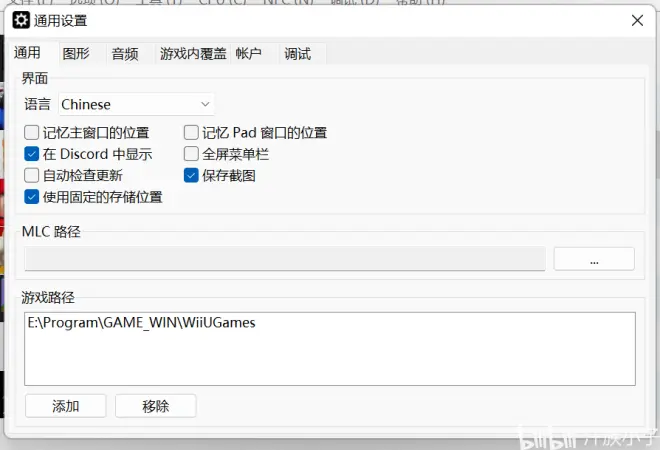
其中MLC路径和游戏路径你在设置向导那里已经设置好了。这里的语言是cemu的语言,这个通常是默认,就是基于系统语言的,不需要特意设置也是中文的。
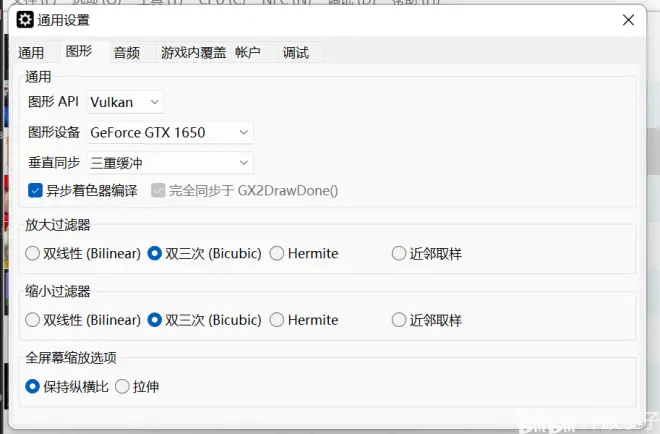
这里是设置图像,通常我使用Vulkan做图形API,你也可以实验一下openGL,其他的参数其实也可以自己试验得到表现最好的参数。
音频设置也类似处理即可。
游戏内覆盖界面可以打开PFS显示等,如果需要的话可以打开以关注模拟情况。
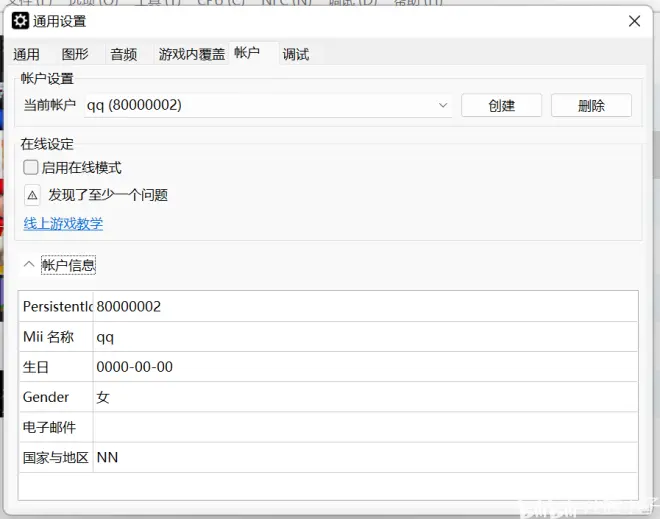
账户中可以新建使用的账户,但是由于这个在线好像没搞出来,可能确实也不行,所以这个主要是控制存档使用,使用逻辑和switch类似的,存档是跟随着账户走的。
说起来在线模式可能还是citra模拟器那个比较给力,自己做了一个线上服务器支持线上对战等,但是那个只能模拟一些3DS系列的游戏,效果似乎没这个爽。
4.模拟器全局设置-输入设置
这里其实就是手柄设置,详细的东西可能还需要大家自己去摸索,据说还可以支持体感等更高端的东西,我这里也只是用了键盘和我的北通手柄。分享一下自己的经验。
和switch一样,cemu支持多个控制器,程序中最多支持8个,实际游戏中一般多是4个。
switch的控制器通常分为joy-con 和 pro手柄(好像也有一些classic手柄,但贫穷的我没有买那种鸡肋)。而这里cemu模拟的wiiU的手柄通常我们会使用的是 wiiU-gamepad 和 wiiU-pro-controller 和 wiimote 。
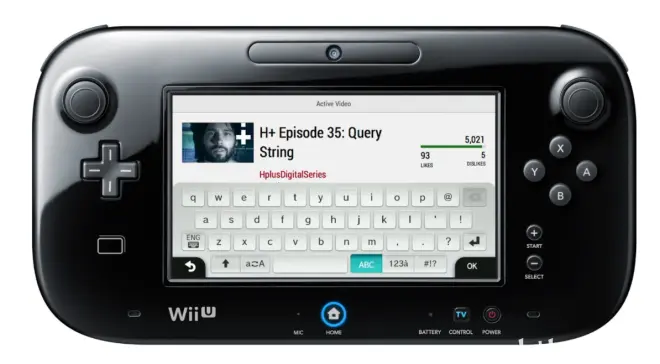

wiiU-gamepad是那个平板,其实就像switch一样了。
wiimote有点像电视遥控器,主要是用来玩一些体感之类的操作的,例如《塞尔达传说:天空之剑》和《Just Dance》这种,其实理解为就是jc从switch上拆下来。
在我使用的游戏中,其实我不在意平板的摄像头和体感之类的了,因此我都理解为是pro手柄的样子了。
先设置了一个键盘做wiiU-gamePad,作为控制器1:
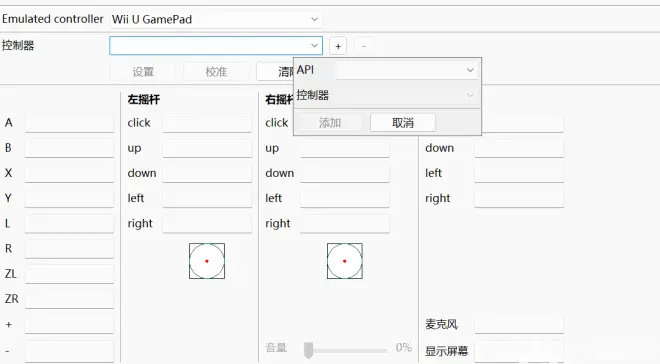
在控制器类型中选择wiiU-gamePad,然后点击控制器那里就可以自动弹出来API,由于支持的API很多,常见的如果是Xbox手柄系列的就选择Xinput就可以了,或者根据需要选择其他的,例如你可能真的插了一个真是的Wiimote这一类的控制器呢?
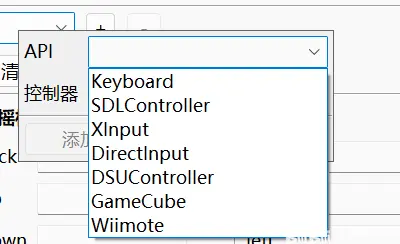
触屏好像直接就可以用的,直接用鼠标在模拟器的主界面或者 gamepad 的界面点击即可的。这个和citra那个差不多,都是原生支持了。
对应的配置好了就可以使用了,我配置了键盘模拟wiiU-gemepad作为控制器1,手柄模拟pro-controller作为控制器2,这样可以便于在没有手柄的时候用键盘也可以玩,有的时候还可以多人一起玩,你要是有很多的手柄也可以配置四个人一起哟。下次我也可以试着把我的NS pro手柄插上去一起来。
二.游戏下载
1.游戏下载工具FunKiiU 安装与使用
wiiU通常使用的游戏格式可能很多,我也不是很清楚,这里我选择的是用FumKiiU下载,其一脚本是git下的,开源,其二 脚本是通过官方渠道(任天堂官方CDN)下载的游戏文件,纯净且安全。(这个能在很大程度上保证模拟器运行的稳定性,对新手比较友好,但后续如果你希望折腾汉化或者其他的,你可以自己学习)
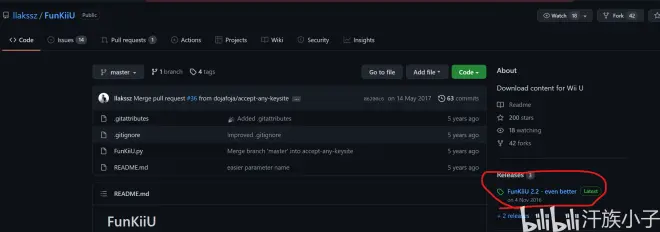
下载FunKiiU需要去github,打开[页面](https://github.com/llakssz/FunKiiU),选择release并下载其发布包(嗯,这个也可以直接下载代码即可,因为就是一个脚本)
这个脚本支持需要通过python启动,通常,在win10上你可以这样方便的拥有python3,(这个方法只针对小白使用,其余大佬自己有办法)
windows + X ,选择命令提示符或者powershell,或者win11中选择windows终端。
敲python,并敲tab,可以被自动补全得到 python.exe 或者 python3.exe ;
此时敲回车,我选择的python3.exe,就会打开应用商店,直接点击获取,等系统自己装好就可以了。
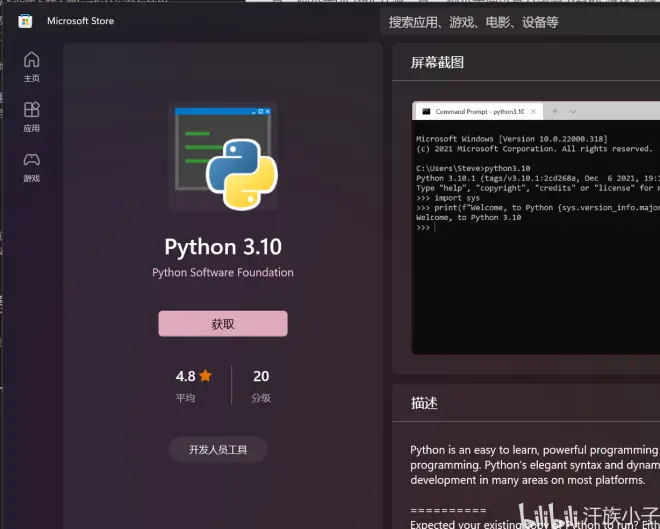
现在,你已经成功拥有了python3了,可以用来执行FunKiiU脚本了。
使用这个脚本需要知道游戏的 title和 key ,这里有一个cemu相关的[数据库网站](https://www.wiiuemulator.com/Game-Key-Database.htm)提供这个信息。
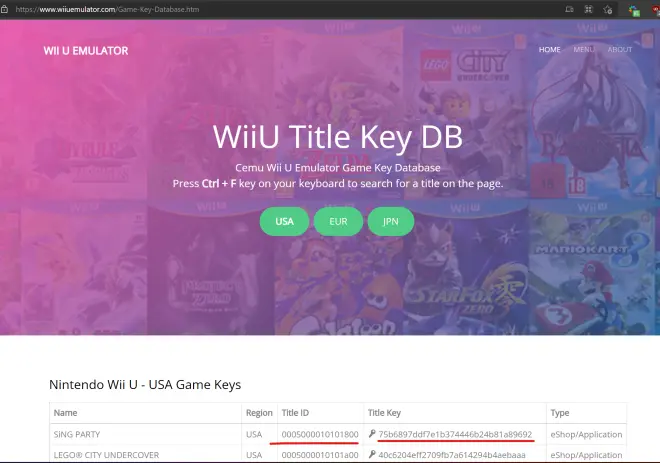
首先你可以在上面选择地区,可以选择欧区,美区和日区(虽然感觉怎么都没有中文)
下面可以搜索得到你想要的游戏。
例如SING PARTY , 右边可以看到这个是一个Application,就是游戏本体,下载他需要其 title ID 和key。
在FunkiiU的文件夹路径下按住shift并右键单击,选择在此处打开终端,在此处打开windowsterminal,或者在此处打开powershell,可以在此路径下打开终端,使用FunkiiU脚本下载。请将其中的 [title] 和 [key] 替换为你从https://www.wiiuemulator.com/Game-Key-Database.htm 剪切下来的tile和key信息。

随着进度,等待下载完成即可,由于通常分很多个文件的,每一个文件内部不支持重新下载,但多个文件可以在中断后回复。注意在电脑休眠之后可能导致此py假死。

下载完成的游戏文件在install文件夹中。如果是dlc或者patch(补丁)的话后面会有后缀。
截至写这个文章的时候,我在github上又找到了FunkiiU的一些界面化的封装,或者net的封装,大家有兴趣也可以试一下,具体可以参考他们的仓库: https://github.com/damysteryman/FunKiiUNETThingy
这个可以不依赖python环境,可以在win11上运行,但是我没有用它下载了。你们有兴趣可以试试哟。
2.游戏解密工具 cdecrypt 安装与使用
游戏下载好后就可以准备解密了,解密的过程使用的是 cdecrypt 这是一个windows平台的软件,下载地址也是[github](https://github.com/VitaSmith/cdecrypt),从release中下载其可执行程序。
最简单的解密方式就是直接把要解密的文件夹如上文 install文件夹中的 “0005000010162d00” 文件夹,拖放到 cdecrypt.exe上即可。
或者在此处打开windows中的终端,然后执行
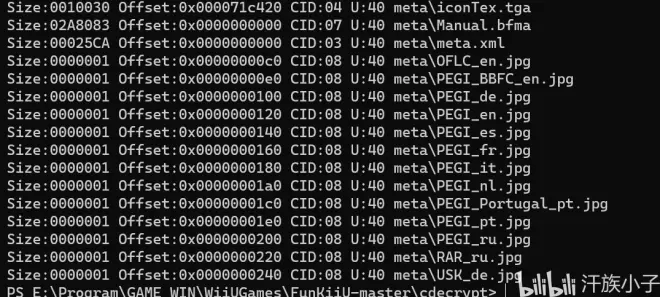
通常下载没出问题的话是可以成功解密的。解密后的文件夹结构如下所示。
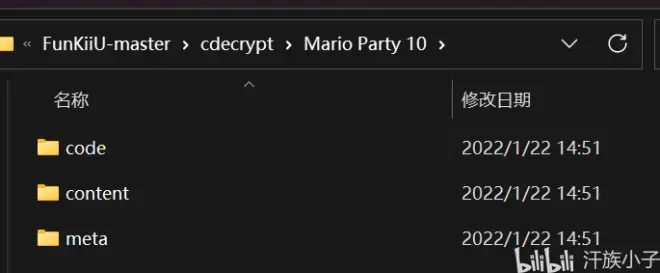
这些都是解密后的游戏数据了,其中我们需要关注的是 meta 文件夹中的 meta.xml 文件,这个文件可以通过浏览器打开,可以在里面看到游戏的名称等信息。这个文件也是用于导入到cemu中的关键。
三.开始游玩
1.游戏导入到模拟器
打开cemu模拟器,在菜单栏点击 文件 - 安装档案、升级档或DLC,选择上文解密好的游戏的meta文件夹中的 meta.xml 文件,则cemu将会自动完成安装。

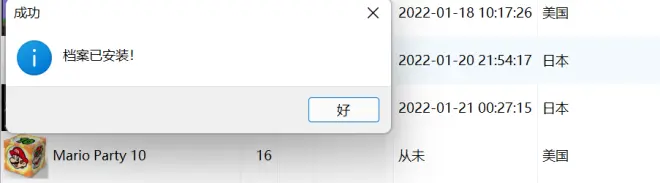
理论上说,安装完成后就可以在主菜单双击启动游戏了。
2.游戏个性化设置
如果你需要对游戏单独做个性化设置,通常会有以下这两个方面:
1. 图形插件设置:
在主菜单右键单击你想设置的游戏,就可以找到编辑图形插件,如果没有图形插件,可以尝试更新一下图形插件。
在你想要开启的插件左侧勾选即可启用此插件。
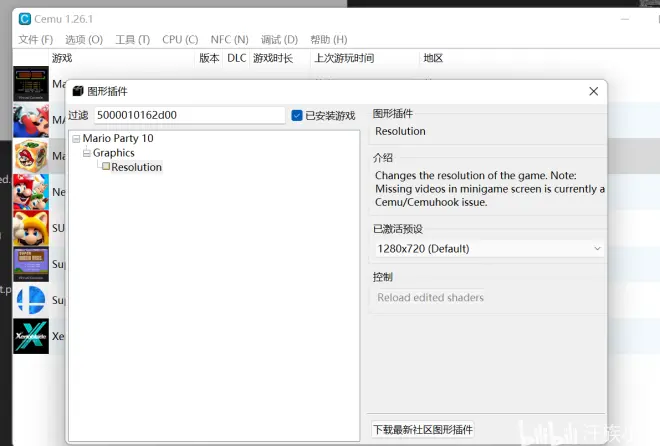
2. 游戏设置:
在主菜单右键单击你想设置的游戏,就可以找到编辑游戏设定,如果你对这个游戏有一些个性化的独特的设定才需要更改,否则直接使用通用设置即可。
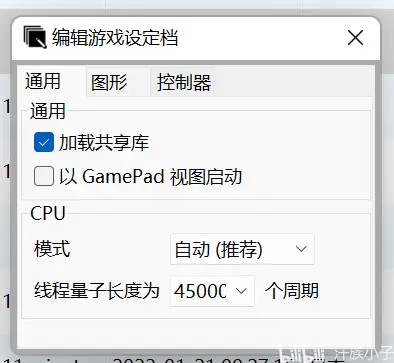
3.游戏管理和删除
在游戏安装之后,其实是不需要之前解密好的那个游戏文件夹了,因为游戏已经被储存到内部mlc里面了,内部储存不建议手动人工修改,应该通过cemu管理。
选择 菜单 - 工具 - 档案管理器
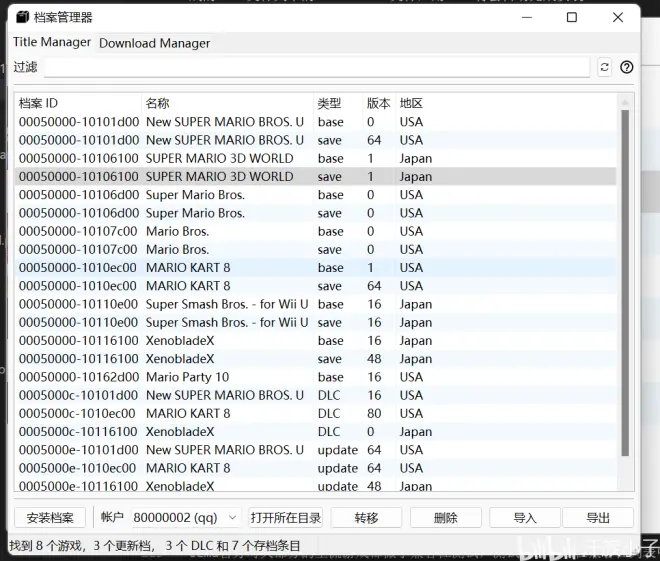
其中可以管理的对象包括游戏本体,游戏update,游戏DLC,和游玩存档。分别标识为base、DLC、update和save。
对于前三个,主要可以控制其删除,另外也可以在拷贝到其他目录之后来检验其完整性,这里也可以打开其真实目录,手动拷贝。
对于save,还可以选择将其导入导出或者转移,并可以针对用户做操作。
附:兼容性列表
cemu官方对大部分的主流游戏都做了兼容性测试,测试情况可以在兼容性列表中看到。

其中评级为“perfect”的游戏可以完美运行,这部分游戏占比达到13%,推荐游玩的主要也是这些游戏。评级为“playable”的游戏也可以稳定运行,但可能出现部分bug,可以尝试游玩。
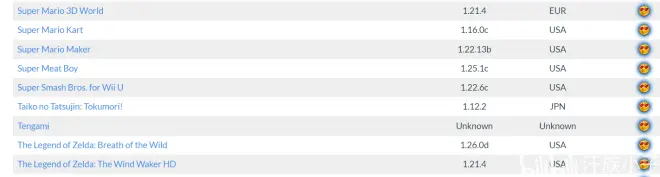
对于我们常玩的马车8和马U,都是可以完美运行的哟。
祝大家玩的开心哟。

